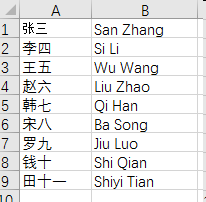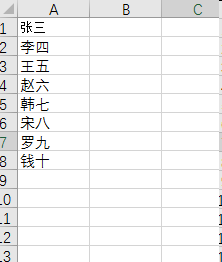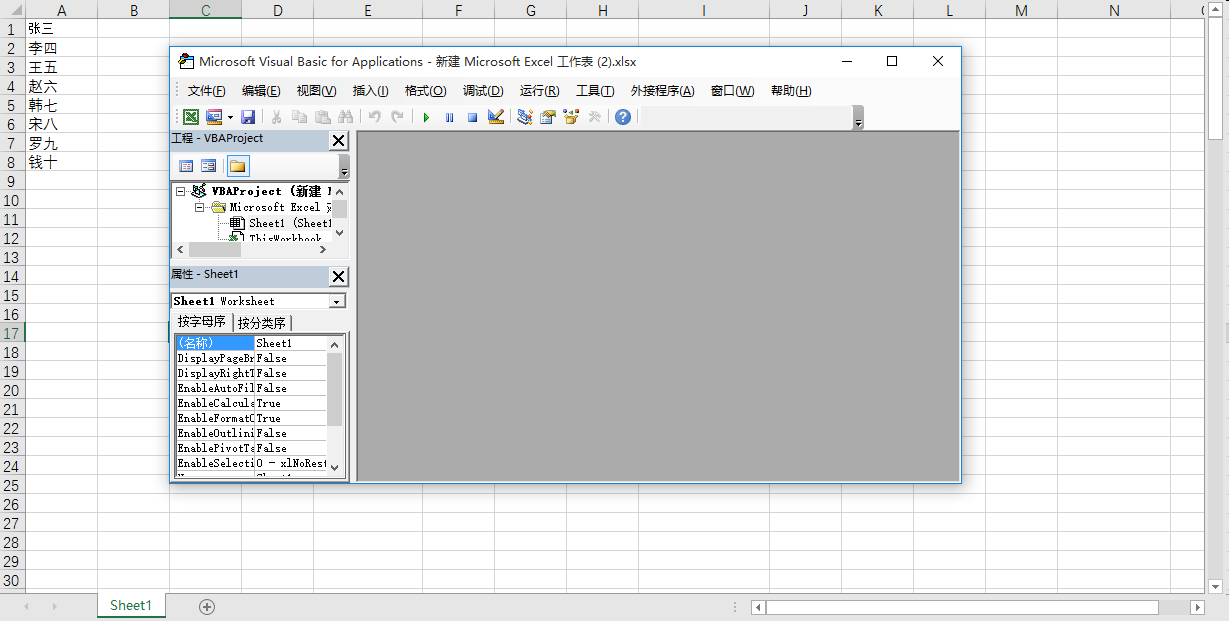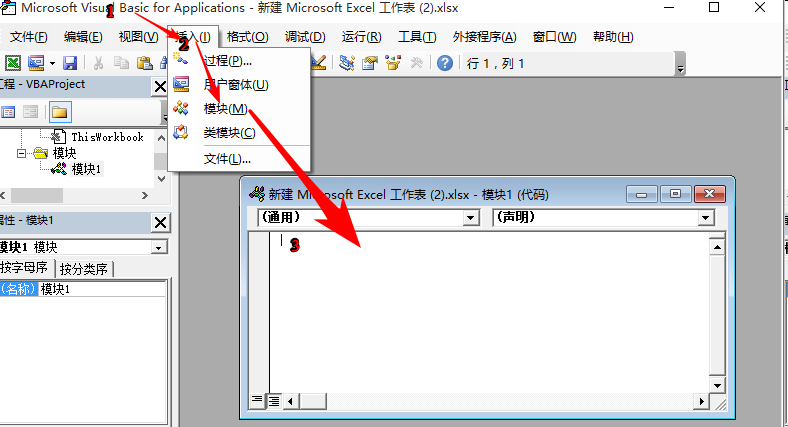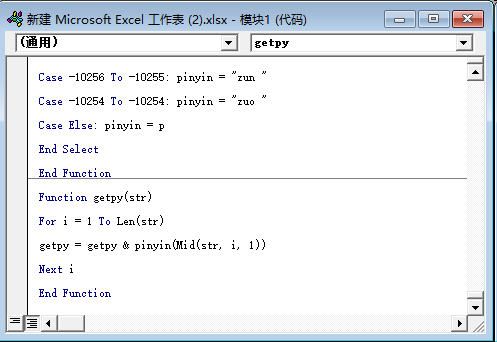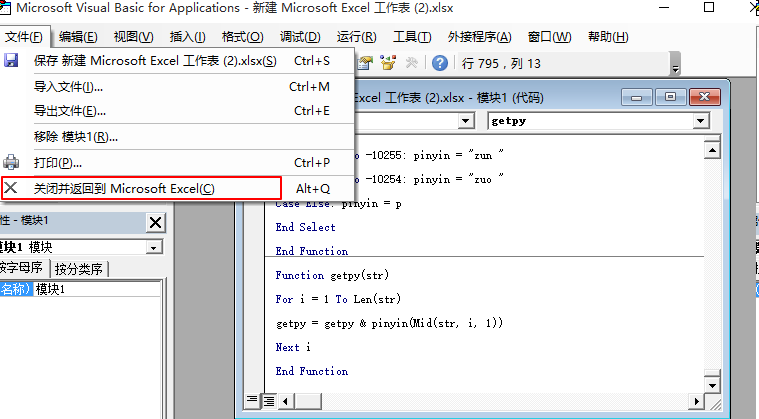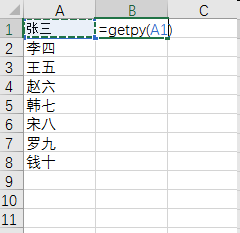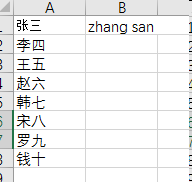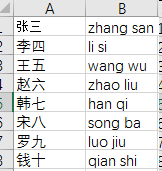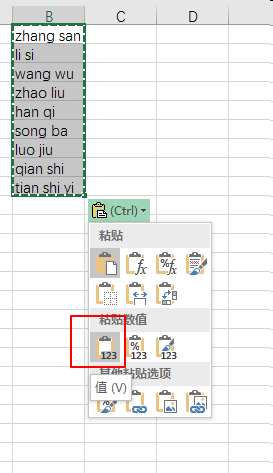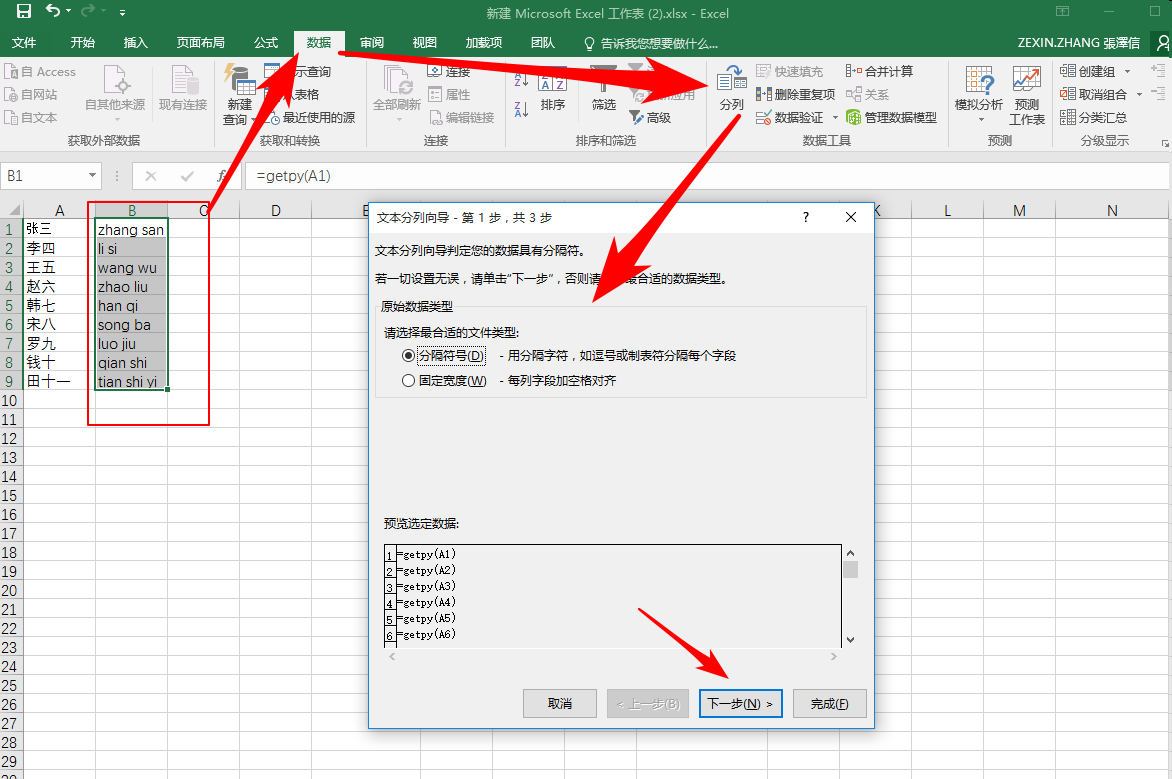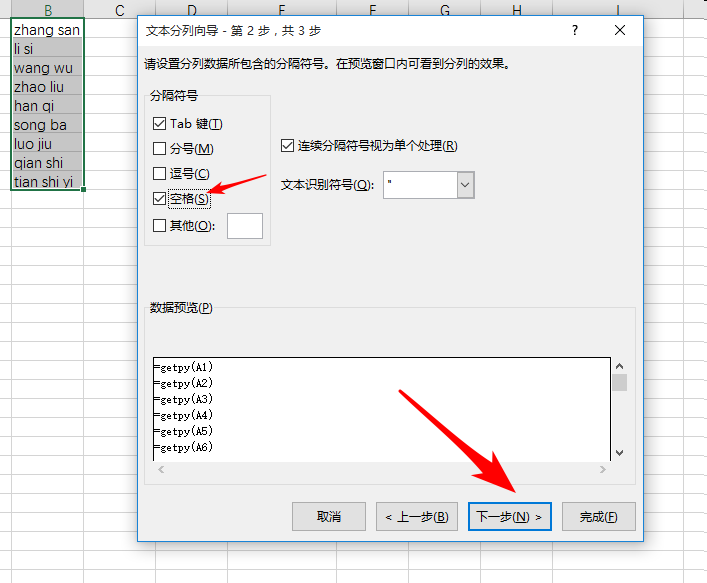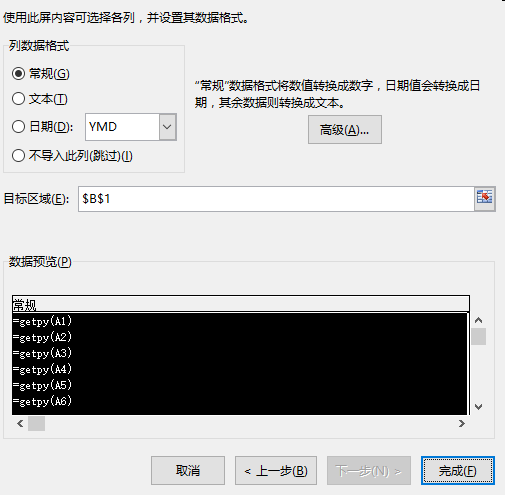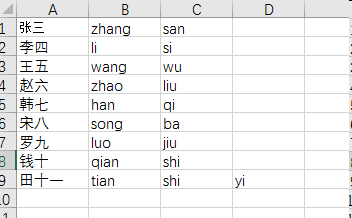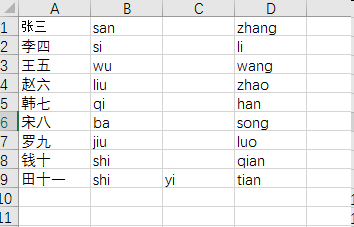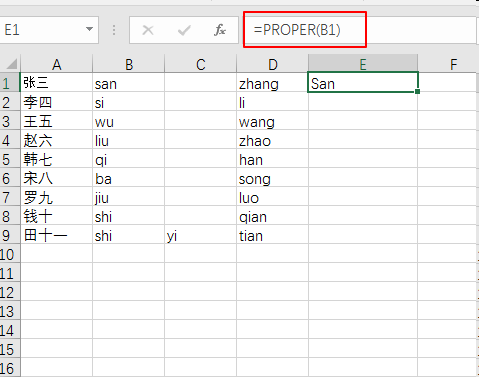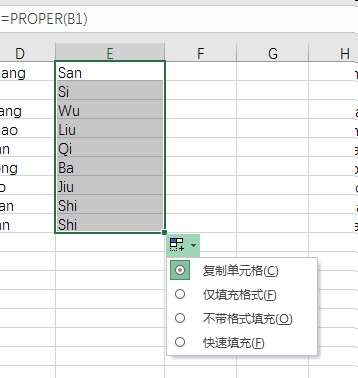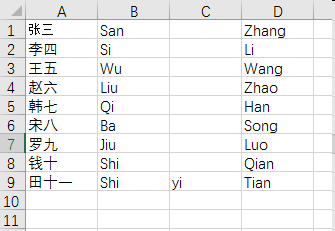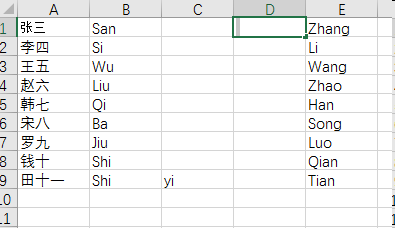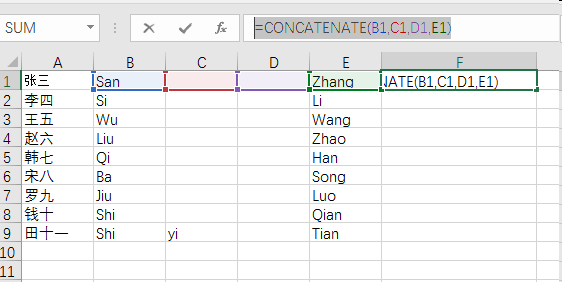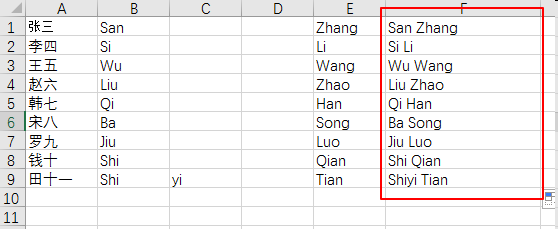Excel 将中文名改成拼音,并将姓氏放后面 |
您所在的位置:网站首页 › excel里面名字换成拼音 › Excel 将中文名改成拼音,并将姓氏放后面 |
Excel 将中文名改成拼音,并将姓氏放后面
|
今天收到一个需求,需要将中文名改成拼音并需要将姓氏放后面 名字首字母和姓氏首字母需大写 中间加空格,类似如下
其中用到了汉子转拼音的Visual Basic 模块 英文快速分列技巧 实现首字母大写的PROPER() 函数 快速合并单元格并保留数值的CONCATENATE() 函数 好了,下面教程开始,首先将汉子转成拼音 首先表格在此:
按“Alt+F11”组合键,进入Visual Basic编辑状态。 也就是看到的这个灰色的编辑界面
执行“插入→模块”命令,插入一个新模块。再双击插入的模块,进入模块代码编辑状态;
将下面字符编码.txt 里面的代码复制到上图3的位置
选择关闭并返回
回到excel,在B1 单元格输入=getpy(A1) 具体以单元格为准
回车后得到
然后快速复制到每个单元格
这个时候转拼音已经完成了,我们还需要将 姓氏放到名字后面 并将首字母大写 我们将B列复制 然后重新粘贴到B列 选择以数值格式粘贴 这样就不带函数格式,否则下面操作无效
首先将光标放在B1上,并按下 ctrl+shift+下 选中B列所有数值 然后选择 数据--分列--下一步
勾选上空格选项 然后下一步
点击完成
获得如下三列数据:
因为测试数据大部分两个字 我加了个三个字 这样就有三列数值了,我们将姓氏复制到名字后 如下图
然后用PROPER() 函数将名字首字母大写,具体如下: 在E1中输入=PROPER(B1)
然后快速复制这样就得到所有首字母是大写的名了
将这列数值粘贴回 B1 并以数值格式复制,不要带上函数格式,同时将姓氏列 做同样的操作得到首字母大写
这个时候所有的大小写及拼音就已经完成了,我们只需将他们合并回去就可以了,注意我们还需要在姓氏和名字中间加个空格,我们如下操作即可! 在C列和D列中间插入一列新列D列,并在D1里面输入一个空格 并选择快速复制到所有列
这样D列现在就是全部都是空格的 我们将B C D E 合并就能实现姓氏和名字中间加个空格了,合并操作如下 在F列输入 =CONCATENATE(B1,C1,D1,E1) 这个就是合并B1 C1 D1 E1单元格的函数
回车后快速复制到F列所有单元格,这样就实现了所有列的名字转拼音并 首字母大写 姓名调换了!
标签: 办公教程 文章版权及转载声明作者:每日一学网站长本文地址:https://www.meiriyixue.cn/post/326.html发布于 3个月前 ( 03-24 )文章转载或复制请以超链接形式并注明出处每日一学网 海报 QQ 分享 微博分享 微信分享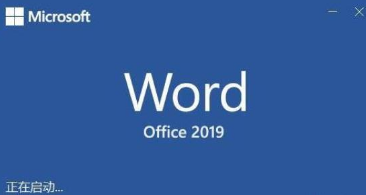 office全集,office2019,office2016到office2003
2024-03-31
office全集,office2019,office2016到office2003
2024-03-31
 用PS临摹女神头像
2024-03-23
用PS临摹女神头像
2024-03-23
 用PS画逼真的人耳朵
2024-03-23
用PS画逼真的人耳朵
2024-03-23
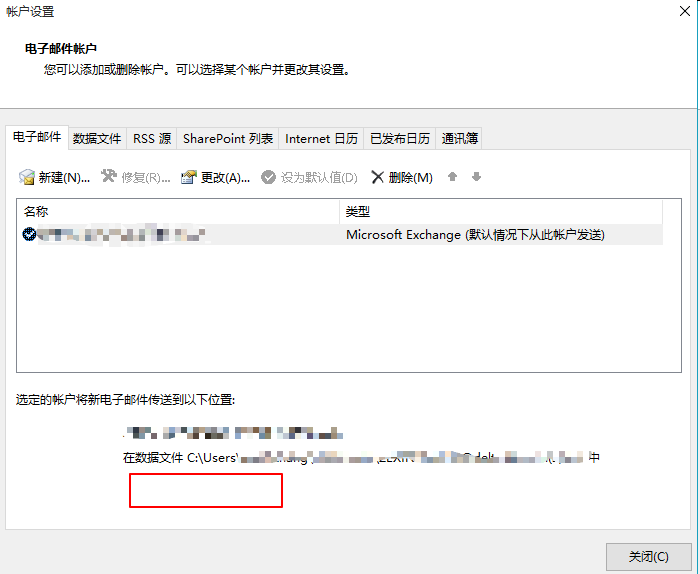 如何让outlook2016 邮件默认至本地收件夹
2024-03-23
如何让outlook2016 邮件默认至本地收件夹
2024-03-23
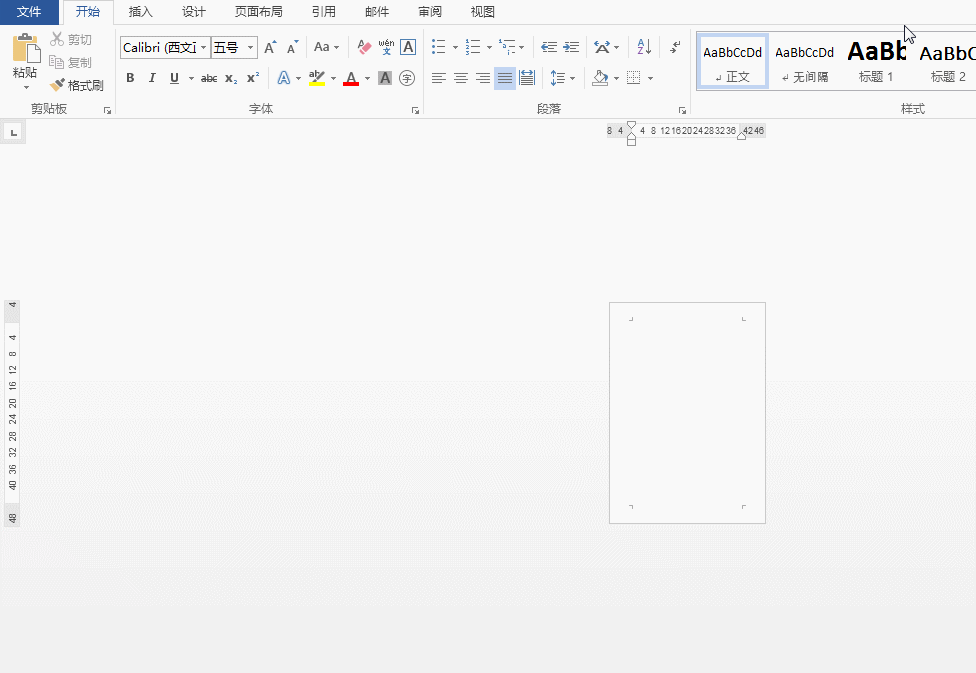 WORD分页&分节概念,不同页不同页眉等技巧
2024-03-23
WORD分页&分节概念,不同页不同页眉等技巧
2024-03-23
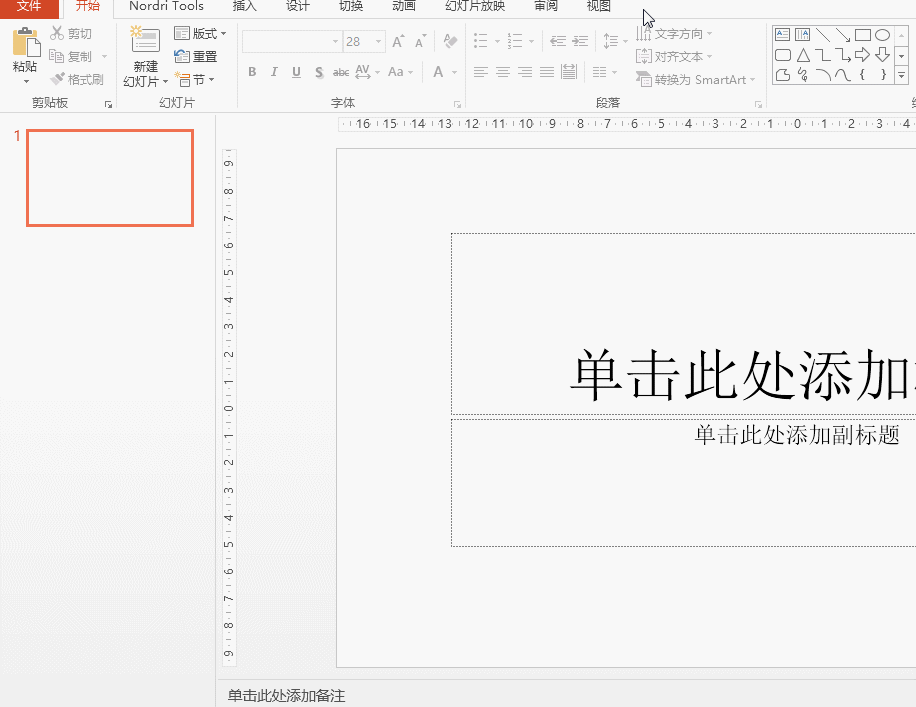 PPT设置母版页,增加反悔次数,快速定位等7个实用技巧
2024-03-23
PPT设置母版页,增加反悔次数,快速定位等7个实用技巧
2024-03-23
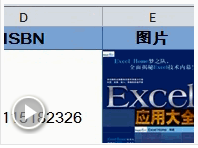 【Excel视频教程】使用名称动态引用图片
2024-03-23
【Excel视频教程】使用名称动态引用图片
2024-03-23
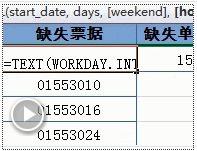 【Excel视频教程】妙用日期函数解决整数序列问题
2024-03-23
发表评论取消回复
评论列表 (暂无评论,人围观)参与讨论
还没有评论,来说两句吧...
【Excel视频教程】妙用日期函数解决整数序列问题
2024-03-23
发表评论取消回复
评论列表 (暂无评论,人围观)参与讨论
还没有评论,来说两句吧...
|
【本文地址】
今日新闻 |
推荐新闻 |